Cum se folosește blocul de butoane WordPress
Publicat: 2021-08-29Butoanele de pe site-ul dvs. web joacă un rol semnificativ în aspectul și utilizarea sa. Acestea îi ajută pe vizitatori să navigheze pe diferite pagini și le facilitează efectuarea de acțiuni importante (cum ar fi descărcarea de conținut sau abonarea la buletinul dvs. informativ). Este crucial să aveți un mod simplu, dar eficient de a insera și personaliza acest element esențial. Din fericire, blocul Butoane WordPress vă poate ajuta.
În această postare, vom explica cum să adăugați blocul Butoane WordPress la postările și paginile dvs., precum și cum să îl utilizați. Vom discuta despre fiecare dintre setările și opțiunile de configurare ale acestuia și vă vom oferi câteva dintre cele mai bune sfaturi pentru utilizarea eficientă a blocului. Apoi vom încheia răspunsul la câteva întrebări frecvente.
Să începem!
Abonați-vă la canalul nostru Youtube
Cum să adăugați blocul de butoane la postarea sau pagina dvs.
Pentru a adăuga un buton la conținutul dvs. WordPress, navigați mai întâi la postarea sau pagina în care doriți să îl inserați. Apoi faceți clic pe pictograma Adăugați bloc (1), căutați „butoane” în câmpul de text și selectați opțiunea Butoane (2):
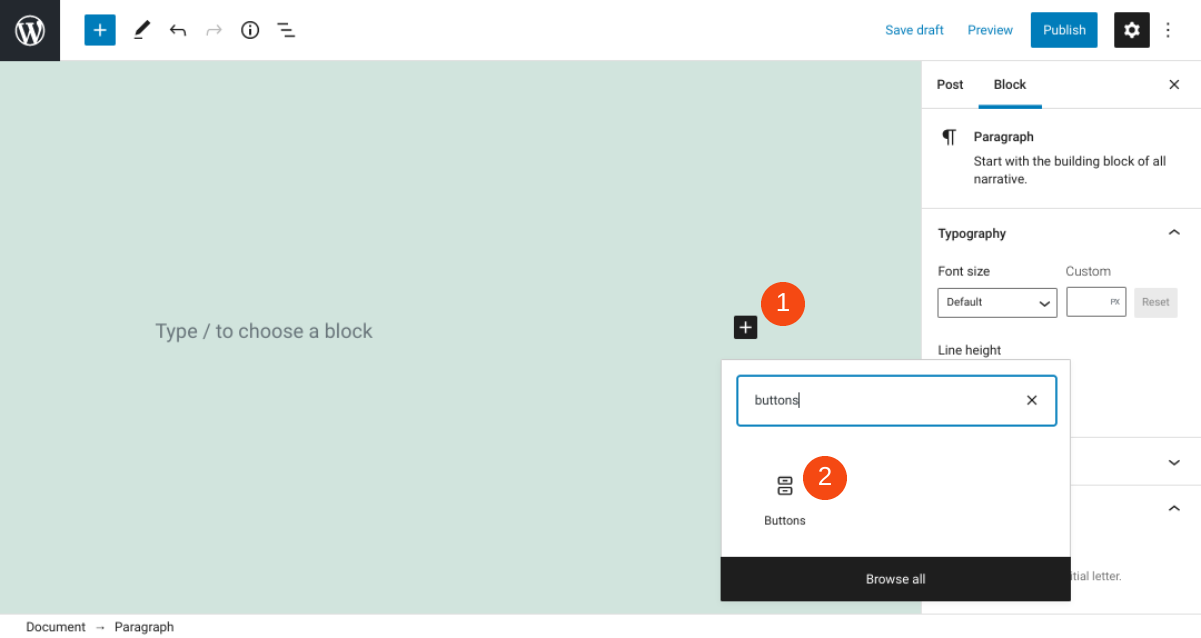
De asemenea, puteți adăuga blocul Butoane tastând „/ butoane” în editorul de text și apăsând tasta Enter de pe tastatură. După introducerea blocului, veți avea acces la un nou meniu al barei de instrumente, pe care îl vom discuta mai jos.
Setări și opțiuni pentru blocarea butoanelor
Fiecare bloc WordPress vine cu propriul set de controale și opțiuni de configurare. Când adăugați butoane, există destul de multe opțiuni pentru conectarea, alinierea și stilarea acestora. Vom începe prin a explora textul și setările pentru linkuri.
Text și legături
Când introduceți prima dată blocul Butoane , va fi adăugat un buton implicit cu conținut substituent:
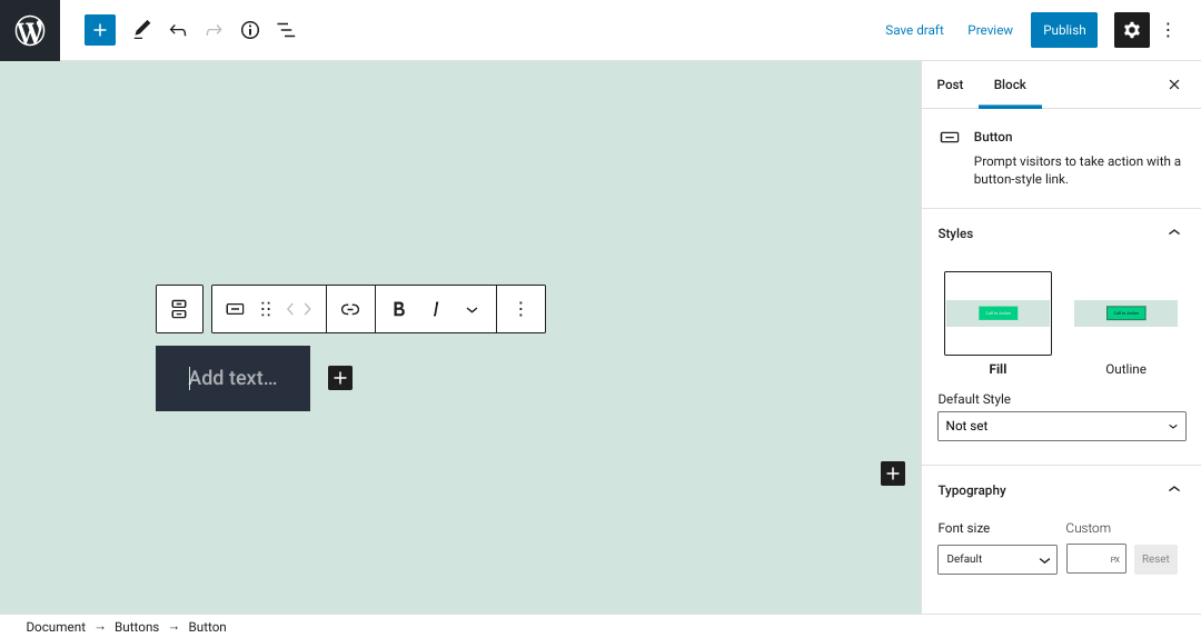
Când faceți clic pe câmpul de text, puteți schimba textul cu orice doriți să spună butonul. De exemplu, puteți adăuga un îndemn la acțiune (CTA), cum ar fi „Aflați mai multe”.
A doua opțiune a barei de instrumente este pictograma link, pe care o puteți utiliza pentru a determina unde butonul va direcționa utilizatorii:
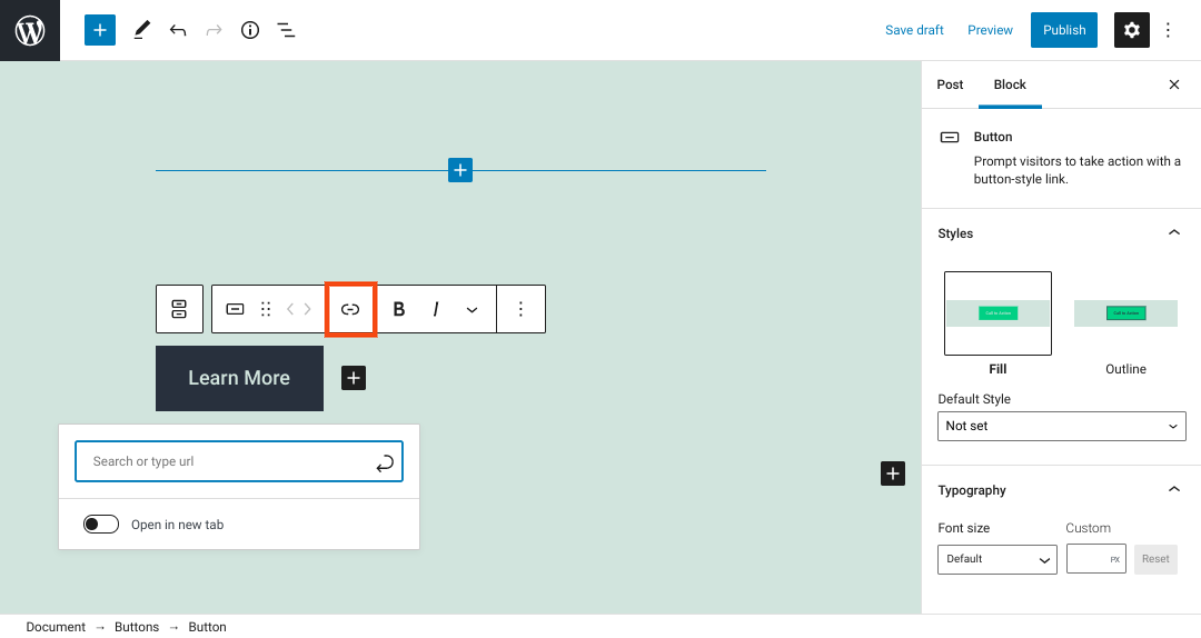
Puteți căuta pagina internă la care doriți să vă conectați tastând în câmpul de text. De asemenea, puteți introduce sau copia / lipi adresa URL a unei pagini externe. Apoi puteți selecta pictograma săgeată sau apăsați Enter pentru a insera linkul.
Rețineți că puteți comuta și opțiunea Deschidere în filă nouă . Aceasta va determina dacă utilizatorii sunt duși la noua pagină în aceeași fereastră sau într-o filă nouă.
Formatarea butoanelor
După ce adăugați textul butonului și îl conectați la pagina de destinație potrivită, puteți începe să îl formatați și să îl personalizați. Mai întâi, puteți alege să îndrăzniți sau să cursivați textul butonului, utilizând pictogramele respective de-a lungul barei de instrumente:

Dacă faceți clic pe săgeata în jos, veți vedea și câteva opțiuni suplimentare. De exemplu, puteți schimba culoarea textului și puteți include text cu indiciu sau superindice.
Stiluri, tipografie și culoare
Ultimul pas în personalizarea butonului este selectarea stilului, tipografiei și culorilor acestuia. Puteți face acest lucru toate folosind comenzile din meniul barei laterale a blocului:
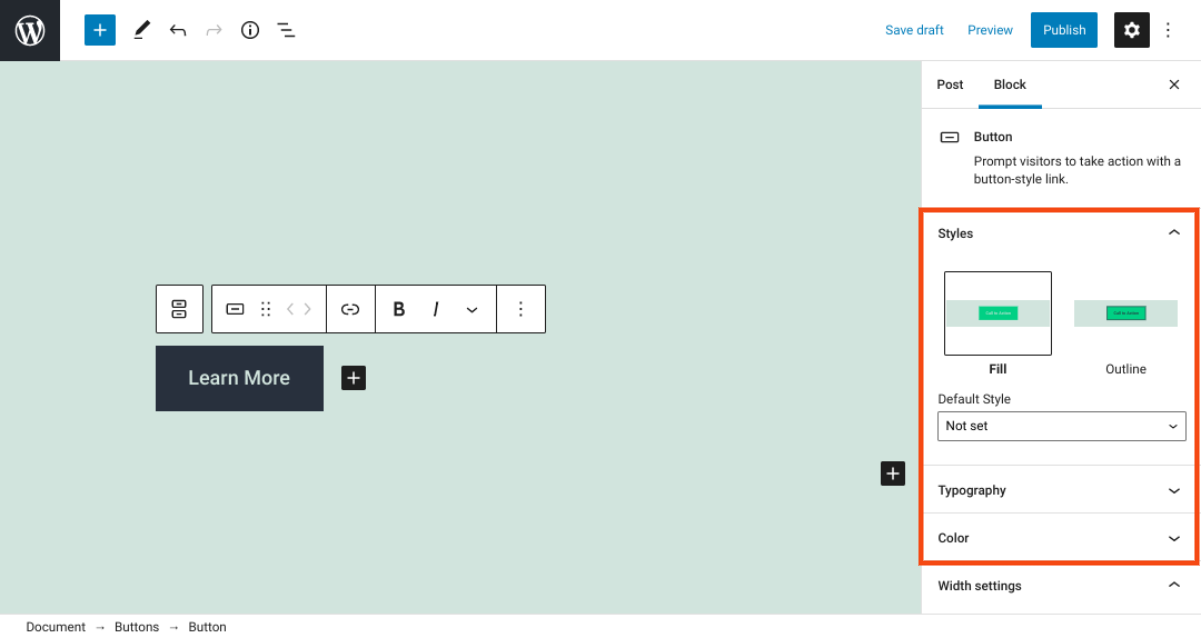
Cele două opțiuni de stil pe care le aveți sunt Fill și Outline . Completarea va face butonul o culoare solidă, în timp ce Outline va oferi un buton transparent cu o margine colorată opțională. Puteți face selecția făcând clic pe pictograma cu previzualizarea sau selectând aspectul dorit din meniul derulant Stil implicit .
Apoi, în secțiunea Tipografie , puteți alege o dimensiune a fontului pentru textul butonului:

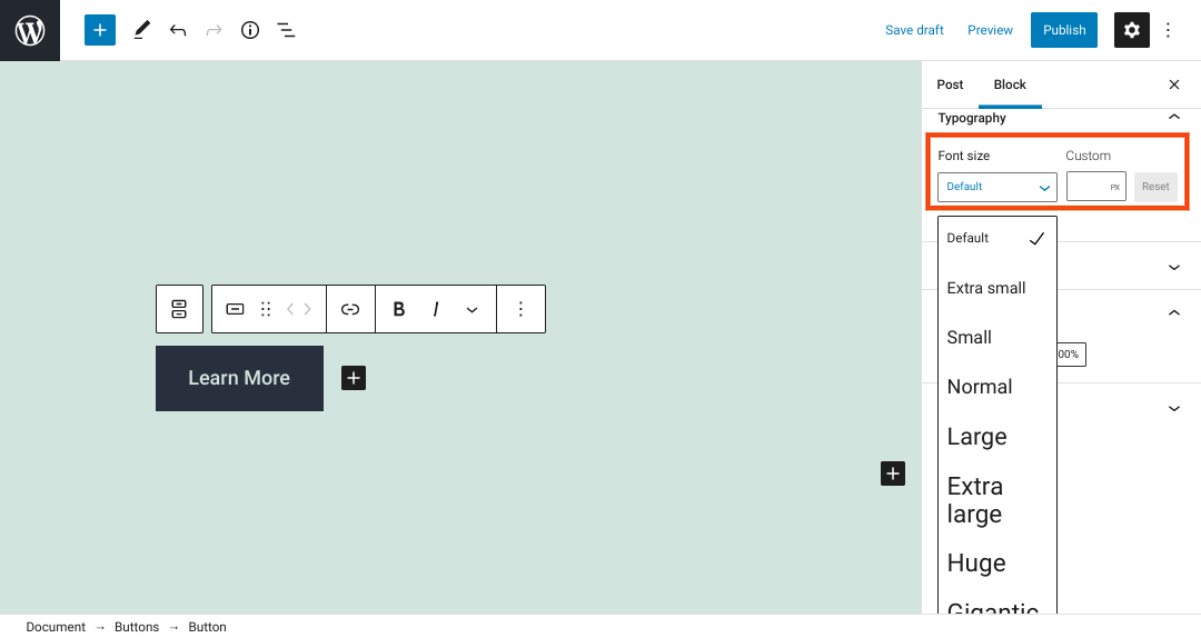
Opțiunile variază de la Extra mic la Gigantic . De asemenea, puteți introduce o dimensiune personalizată.
În panoul Culoare , puteți găsi opțiuni pentru schimbarea textului și a culorilor butoanelor. Pentru ambele, puteți alege din lista de opțiuni disponibile sau puteți selecta o nuanță personalizată:
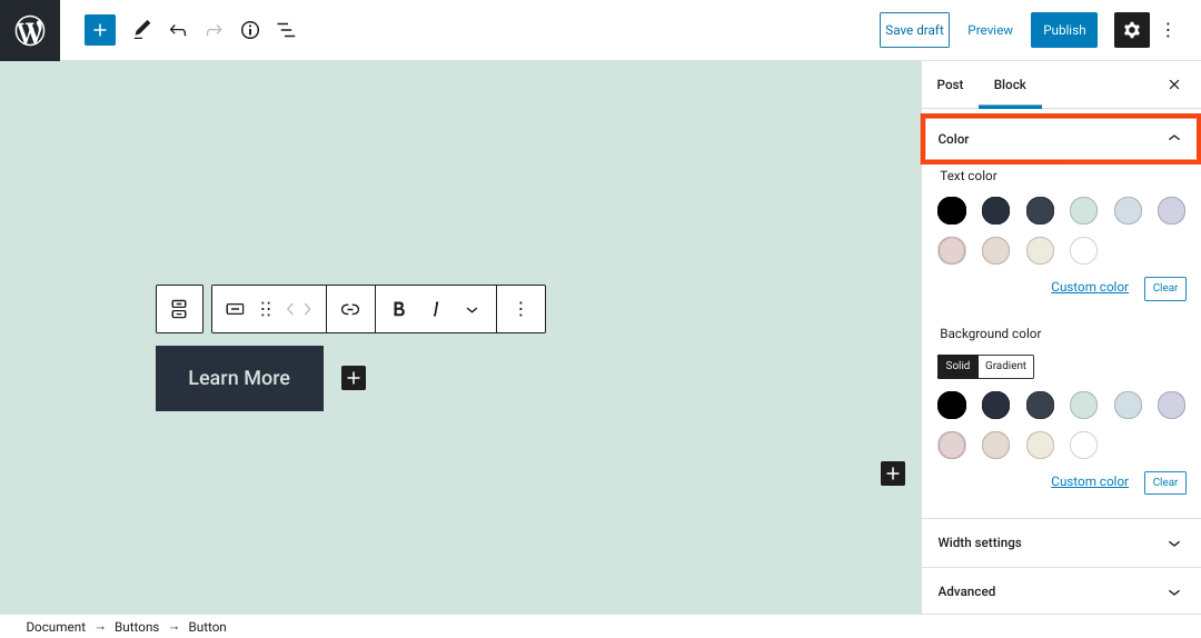
Rețineți că, pentru culoarea de fundal, puteți alege între Solid sau Gradient :
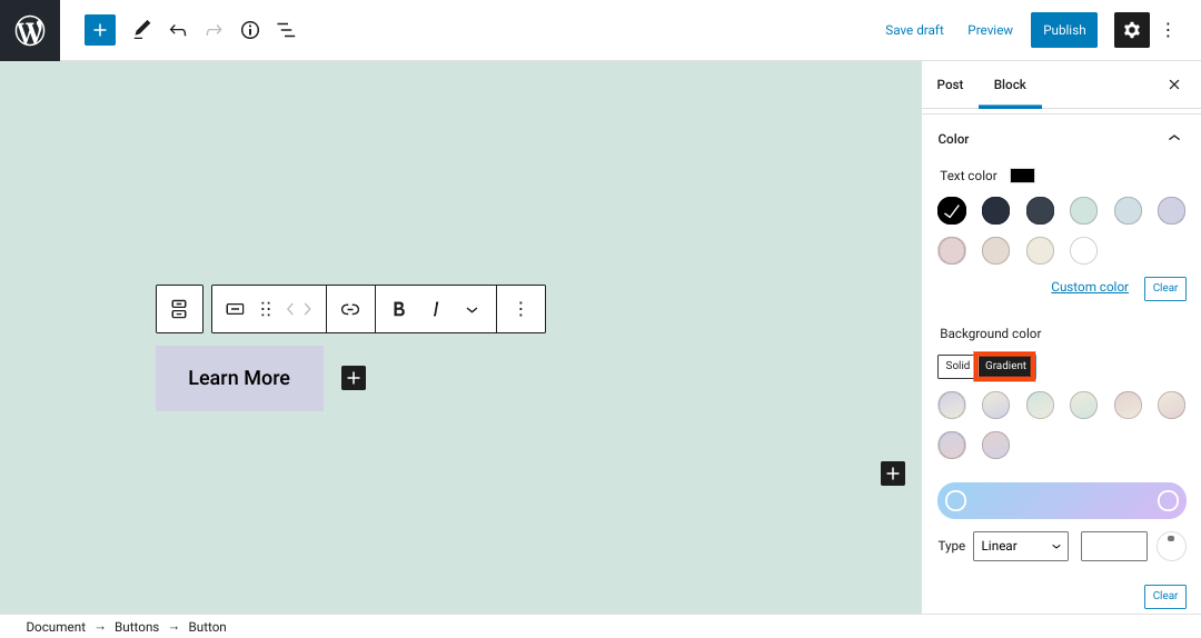
Dacă alegeți Gradient , puteți selecta dintre diferite culori de tranziție amestecate. Puteți utiliza glisorul de culoare pentru a determina prevalența fiecărei culori, precum și direcția gradientului.
Sfaturi și cele mai bune practici pentru utilizarea eficientă a blocului butoanelor
Există o mulțime de moduri în care puteți utiliza butoanele de pe site-ul dvs. WordPress, deși sunt cel mai frecvent utilizate ca CTA-uri. Acestea pot include butoane care îi determină pe vizitatori să:
- Citiți / Aflați mai multe
- Cumpără acum
- Descarca
- Adaugă în coș
- Rezerva acum
Când creați CTA sau orice alt tip de buton important, este important să vă asigurați că se evidențiază pe pagină. În caz contrar, vizitatorii dvs. îl pot trece cu vederea și este posibil să nu obțineți nivelul de implicare sau conversii pe care îl vizați.
Prin urmare, vă recomandăm să profitați de opțiunile încorporate de stilare a butoanelor WordPress atunci când le inserați în postările și paginile dvs. De exemplu, schimbarea culorii de fundal a butonului într-o nuanță care are un contrast ridicat cu fundalul temei dvs. îl poate face mai distinct.
De asemenea, este inteligent să fii strategic în ceea ce privește plasarea butoanelor. De obicei, este logic să le așezați undeva pe pagina în care ochii vizitatorilor dvs. vor cădea în mod natural. De exemplu, puteți adăuga un buton la sfârșitul unei postări pe blog, când sunteți gata să îndreptați utilizatorii către o pagină nouă.
În funcție de scopul butoanelor dvs., ar putea avea sens să le adăugați în bare laterale, astfel încât acestea să fie vizibile în mod constant pe măsură ce utilizatorii navighează pe site-ul dvs. Aceasta este o idee deosebit de bună dacă creați un buton Contact sau Abonare .
Întrebări frecvente despre blocul Butoane
Până acum, probabil că aveți o înțelegere solidă atât a ceea ce este blocul Butoane , cât și a modului de utilizare. Cu toate acestea, pentru a ne asigura că am acoperit toate informațiile esențiale, să examinăm câteva dintre cele mai frecvente întrebări despre acest bloc.
Unde găsesc blocul de butoane în WordPress?
Puteți găsi acest bloc navigând la postarea sau pagina (sau zona widgetului) unde doriți să adăugați un buton. Apoi, puteți să căutați „/ butoane” și să apăsați Enter sau să faceți clic pe pictograma Adăugați bloc și să căutați „butoane” în câmpul de text.
Ce fac butoanele și blocurile de pagină?
Blocul Butoane vă permite să vă conectați la pagini interne și externe într-un mod distinctiv vizual. Puteți insera un buton care indică vizitatorii către o altă bucată de conținut de pe site-ul dvs. web sau de pe un site terț și o puteți personaliza pentru a arăta exact așa cum preferați.
Unde pot adăuga blocul de butoane în WordPress?
Puteți adăuga butoane pe oricare dintre postările și paginile dvs. Mai mult, le puteți insera oriunde aveți acces la Editorul de blocuri. De exemplu, aceasta înseamnă că puteți insera adesea un buton în subsol sau în bara laterală (în funcție de opțiunile temei dvs.).
Concluzie
Butoanele sunt un element important al designului web eficient. Îți îndrumă vizitatorii unde doresc să meargă și te ajută să crești implicarea și conversiile. Prin urmare, este esențial să aveți un mod de a le insera și edita rapid și fără probleme pe tot site-ul dvs.
După cum știți acum, blocul Butoane poate facilita semnificativ adăugarea acestor elemente pe site-ul dvs. Odată ce ați introdus blocul, puteți utiliza setările și comenzile pentru a personaliza aspectul acestuia și pentru a determina unde vor fi vizitați vizitatorii atunci când fac clic pe el. Puteți adăuga chiar și un buton personalizat blocurilor dvs. reutilizabile, astfel încât să îl puteți folosi în mod repetat pe site-ul dvs.
Aveți întrebări despre utilizarea blocului Butoane ? Spuneți-ne în secțiunea de comentarii de mai jos!
Imagine prezentată prin RobinKhan / shutterstock
